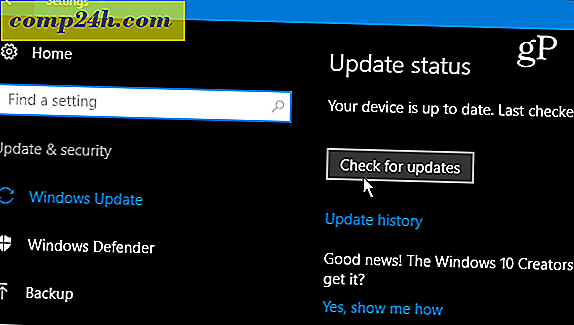Baskı Ekranı Tuşunu Tam Ekranı Snagit ile Yazdır
Windows bilişimin eski günlerinde, Print Screen tuşu, başlığını tam olarak yazdı. Tuşa bir kez basıldığında, tüm ekranın görüntü kopyası otomatik olarak yazıcıya gönderilir. Bu işlevsellik modern işletim sistemlerinde atıldı ve üçüncü parti yazılımlar olmadan artık mümkün değil. Snagit, bunu kullanabilen bir programdır ve ofis düzeyinde çalışacak kurumsal düzeyde bile yapılandırılabilen bir programdır. Bunu kurmak çok kolay, işte burada.
[button link = ”https:///out/Snagit/” size = ”büyük” color = ”kırmızı”] Snagit'i dene [/ button]
Snagit'i Baskı Ekranına Ayarla
Yapılması gereken ilk şey Snagit Baskı ayarlarına gitmek ve doğru cihaza gittiğinden emin olmak. Bunu yapmak için Çıktı menüsünü tıklayın ve Özellikler'i seçin.

Yazdır sekmesine gidin ve ardından ayarları kontrol edin ve yazıcının doğru ayarlandığından emin olun.

Ardından, yakalama / giriş ayarları var. Bunu yapmanın temel yolu, Tam Ekran'a ayarlamak olabilir. Yazdırmaya çalıştığınız programı tercih ederseniz, bunu Aktif Pencere olarak da ayarlayabilirsiniz.

Bir sonraki çıktıyı kurun, yazıcıya ayarlanması ve editör önizlemesinin devre dışı bırakılması gerekiyor.

Şimdi Print Screen'e bastığınız zaman (varsayılan çekim tuşunu değiştirmediğiniz sürece), Snagit anında tüm ekranınızın görüntüsünü yazıcıya gönderir.

Ekran görüntüsü almak istiyorsanız, üçüncü taraf yardımcı programları olmadan, Windows 8'de ekran görüntüsünü nasıl edineceksiniz.


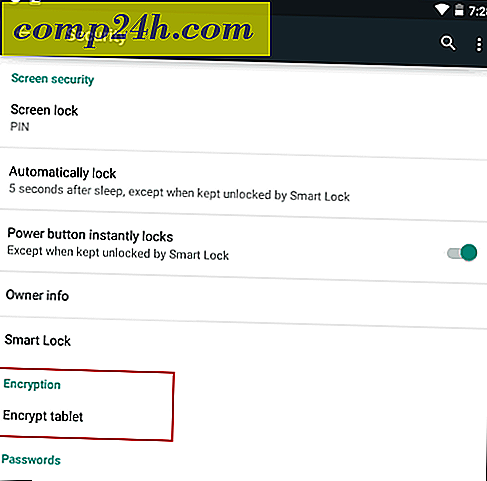


![Audacity Kullanarak Kolayca Kendi Zil Sesini Oluşturun [Nasıl Yapılır]](http://comp24h.com/img/freeware/130/easily-make-your-own-free-ringtones-using-audacity.png)